İşleme başlarken aşağıdaki hususları gözden geçirin:
- Excel dosyası çok sayıda sayfa’dan oluşmuş ve formüller içeriyorsa getirme işlemi çok uzun sürecektir. Bunu önlemek için sadece getireceğiniz sayfayı yeni bir Excel dosyasına kopyalayın.
- Excel sayfasını işaretleyip tüm hücreleri Hücreleri Biçimlendir ile Metin kategorisi yapın. Miktar gibi sayı olan alanlar metin veya genel kategorisi yapılmamışsa bile ondalık ayracı olarak virgül kullanılmış olmalı, basamak gruplandırma simgesi (nokta) kullanılmamış olmalıdır.)
- Şimdi Excel dosyasından bilgi getirmeye hazırsınız.
- Düzen‘den Excel’den Getir‘i tıklatın.
 düğmesine tıklayıp gelen örnek dosyayı inceleyin, bilgi getireceğiniz Excel’in bu formatta olmasını sağlayın.
düğmesine tıklayıp gelen örnek dosyayı inceleyin, bilgi getireceğiniz Excel’in bu formatta olmasını sağlayın. düğmesi ile gelen pencerede getireceğiniz Excel (*.xls) dosyasını bulun.
düğmesi ile gelen pencerede getireceğiniz Excel (*.xls) dosyasını bulun.- Taranmış halde gelen satırların tümünü değil de seçeceklerinizi getirecekseniz onları seçin.
- Gerekiyorsa sayfa seçimini yapın.
- Program, verdiğiniz satır numarasında sütun isimlerinden bir liste oluşturur ve sonra sizden Açıklama, Adet, Boy, En, Yükseklik, … gibi bulduğu başlıkları eşleştirmenizi ister.
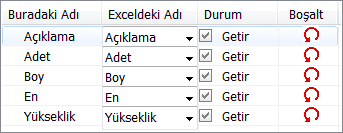
- Getirilmesini istediğiniz alanları eşleştirip ilgili kutunun işaretli olduğuna dikkat edin.
- Ekranda gösterilen ve getirilebilecek ilk ve son satır numarasını belirten değerleri gerekiyorsa değiştirin.
- Seçimleriniz getirme işlemine uygunsa aktifleşen ile İleri işlemi başlatın.
- Gelen yeni pencerede Excel’den getirilecek verilere ait bilgiler listelenmiştir.
- Metraj Cetveline Gönder ile işlemi tamamlayabilirsiniz.
Notlar:
1: Excel’den Getir işleminde programın oluşturduğu şablon dosyadan yararlanılabilir. Başka bir Excel’den ilgili alanları kopyalayarak şablon dosyasına yapıştırmayı şöyle yapmalısınız: Sağ tıklama ile Özel Yapıştır’ı seçin, oradan da “Değerleri“i seçerek yapıştırın.
2: Excel’den Getir işlemi en az 2 satır kayıt olan Excel dosyasından yapılabilir.
